چطور با گوشی هواوی اسکرین شات بگیریم؟

احتمالا برای شما پیش آمده که بخواهید از صفحه گوشی خود عکس بگیرید، اما نمیدانید کدام دکمهها اینکار را انجام میدهند. جالب است بدانید هر گوشی هوشمند با استفاده از یک یا چند روش به کاربر اجازه میدهد از صفحه نمایش عکس یا اسکرین شات بگیرد. درواقع تمامی گوشیهای هوشمند مبتنی بر اندروید از یک روش برای گرفتن اسکرین شات استفاده میکنند، اما به دلیل متنباز بودن اندروید، شرکتهای سازنده روشهای دیگری را نیز برای تهیه اسکرین شات به محصولاتشان افزودهاند. در این مقاله ما به شما ترفندهای کامل اسکرین شات گرفتن در گوشیهای هواوی را آموزش میدهیم. پس تا پایان مقاله با سایت کالاتیک و یک ترفند دیگر همراه باشید. مقاله راهنمای کامل گرفتن اسکرین شات در هواوی به چند بخش تقسیم میشود که شامل روشهای گرفتن عکس در گوشیهای هواوی هستند.
1. روش کلاسیک و جامع گرفتن اسکرین شات در هواوی
اولین متد عکسبرداری از صفحه گوشیهای هواوی استفاده از روش کلاسیک است. دلیل این نیز که به آن کلاسیک میگویند یکسان بودن مراحل آن با پوسته خام اندروید است. گرفتن اسکرین شات در تمامی نسخههای رابطکاربری هواوی روش مشابهی دارد. برای اسکرینشات گرفتن کافی است که دکمه کم کردن صدا را همزمان با دکمه پاور فشار دهید. با فشردن همزمان دو دکمه، صدای شاتر دوربین را میشنوید که به شما اطلاع میدهد فرایند ثبت اسکرینشات کامل شده است.
توجه داشته باشید که در بعضی مدلها ممکن است نیاز داشته باشد که شما دکمه پاور و کم کردن صدا (ولوم پایین) را کمی طولانیتر نگهدارید.
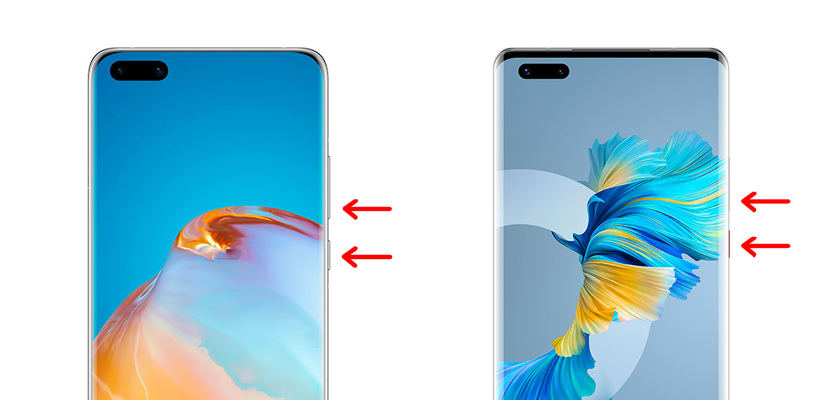
2. سه انگشتی اسکرینشات بگیر!
هواوی همیشه یک سورپرایزی برای شگفت زده کردن کاربران خود دارد. در نسخه رابطکاربری EMUI9 قابلیتی اضافه شد که بتوانید با کشیدن سه عدد از انگشتانتان روی صفحه گوشی (از بالا به سمت پایین) از صفحه خود اسکرین شات بگیرید. البته این قابلیت شاید در همه گوشیها بهصورت پیشفرض فعال نباشد و نیاز داشته باشد که توسط کاربر فعال شود. نگران نباشید. به شما نحوه فعالسازی آن را در تمامی نسخههای رابط کاربری EMUI آموزش خواهیم داد. البته باید گفت این قابلیت از نسخه نهم رابط کاربری هواوی در دسترس قرار گرفت و در نسخههای پیشین وجود ندارد.
تنظیمات را باز کرده و سپس به بخش «امکانات مربوط به قابلیت دسترسی» بروید، «میانبرها و فرمانهای حرکتی» را انتخاب کنید تا صفحه باز شود. آنگاه بخش «گرفتن اسکرین شات» را باز کنید و قابلیت اسکرین شات با سه انگشت را فعال کنید.
Settings > Accessibility Features > Shortcuts & Gestures > Take Screenshot> Three-Finger Screenshot
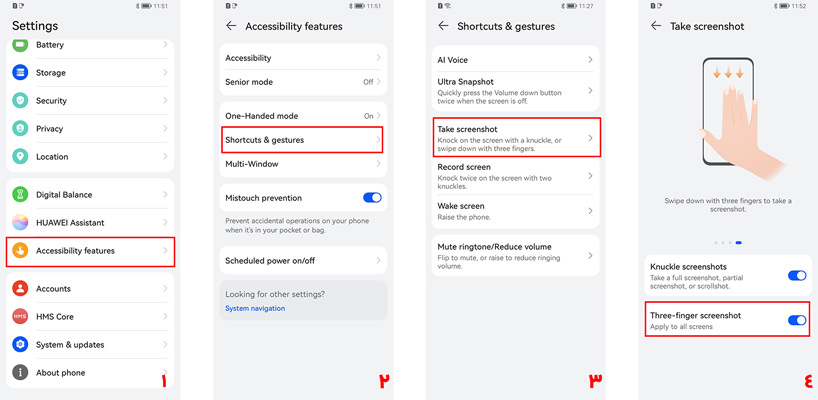
3. دو بار در بزن!
یکی از روشهای جالب اسکرین شات گرفتن در رابطکاربری EMUI ضربه زدن روی صفحه است. با پشت انگشت (همانند در زدن) دوبار به صفحه ضربه بزنید تا از صفحه عکس گرفته شود.

اگر خواستید قسمتی از صفحه را انتخاب کنید با پشت بند انگشت یک دایره دور بخش مورد نظر بکشید تا آن قسمت را برای شما انتخاب کند. همچنین میتوانید حرف S بکشید تا اسکرین شاتی با بازه زمانی طولانیتر گرفته شود.

برای فعال کردن این حالت همانند مورد دوم، مسیر قبلی را طی کنید سپس در آخرین مرحله گزینه Knuckle Screenshot را فعال کنید.
Settings > Accessibility features > Shortcuts & gestures > Take screenshot> Knuckle screenshot
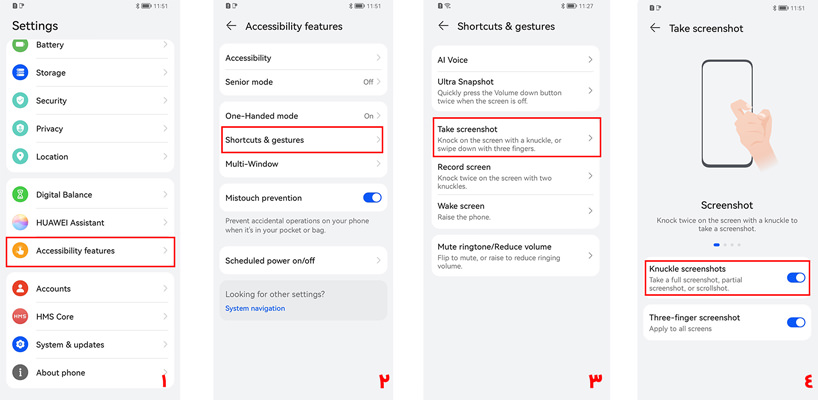
4. میانبر کنترل پنل
اگر هر یک از ترفندهای بالا جواب نداده یا شاید دکمه کم کردن صدای دستگاهتان به مشکل خورده است جای نگرانی وجود ندارد. شما میتوانید از میانبر اسکرینشات استفاده کنید؛ تنها کافی است کنترل پنل دستگاه خود را باز کرده و آن را لمس کنید. برای باز کردن کنترلپنل دستگاه از بالا به سمت پایین سوایپ کنید. در صورت عدم وجود این گزینه میتوانید خودتان آن را اضافه کنید. برای اضافه کردن این ویژگی، انگشت خود را از بالای صفحه نمایشگر به پایین بکشید تا پنل اعلان و منوی میانبرها باز شود. روی دکمه ویرایش (آیکون قلم) در بالا سمت راست (در کنار چرخ دنده تنظیمات) ضربه بزنید. نماد اسکرین شات را پیدا کنید، سپس روی ایکون دستتان را نگهدارید و به گروه میانبرهای فعال در بالای صفحه اضافه کنید.
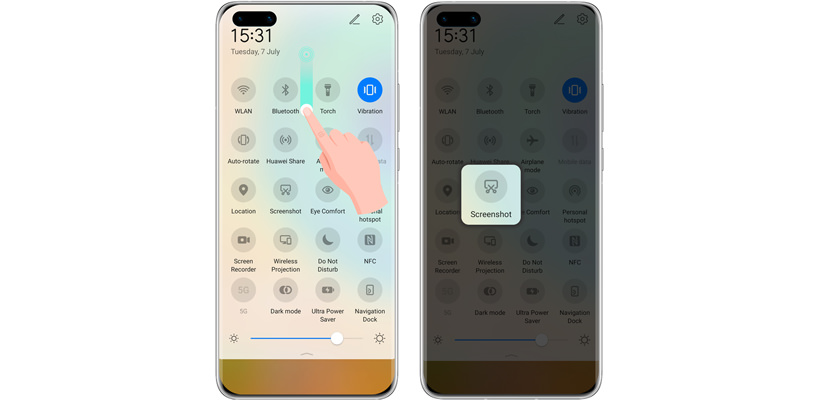
5. Air Gesture
اگر از دنبالگنندگان قدیمی اخبار حوزه تکنولوژی موبایل هستید احتمالا اسم قابلیت Air Gesture به گوشتان خورده است؛ زیرا سامسونگ سریهای قدیمی پرچمداران خود را به این قابلیت مجهز کرده بود. این روش برای اکثرا سری محصولات پرچمدار هواوی وجود دارد؛ به این علت که نیازمند وجود سنسور خاصی است.
برای اسکرینشات گرفتن با این متد کافی است کف دستتان را جلوی دوربین گرفته و سپس دست خودتان را مشت کنید تا از صفحه عکس بگیرید.
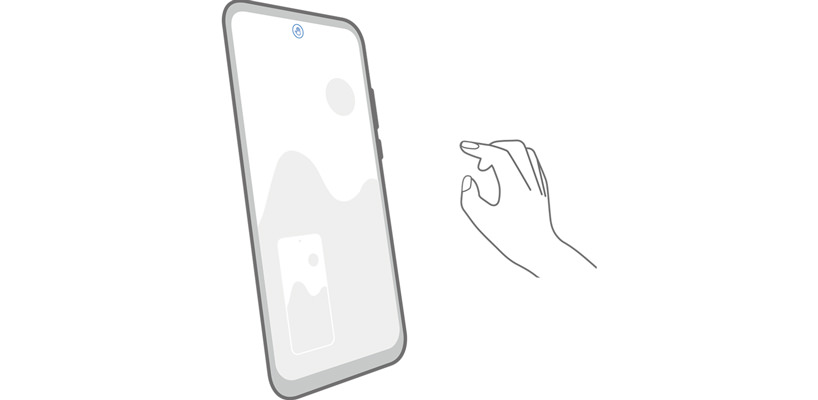
برای فعال کردن این ویژگی، تنظیمات گوشی را باز کرده و به بخش «امکانات مربوط به قابلیت دسترسی» بروید، «میانبرها و فرمانهای حرکتی» را انتخاب کنید تا صفحه باز شود، حال به قسمت «ژست حرکتی» رفته و گزینه GrabShot را فعال سازید.
Settings > Accessibility Features > Shortcuts & Gestures > Air Gestures> Grabshot
نکته: توجه داشته باشید که ترفندهای فوق ممکن است برای هر دستگاه متفاوت باشد. به این صورت که در دستگاهی تنها یک حالت و در دستگاه دیگری تمامی حالات قابل دسترس باشند.
سخن آخر
در مقاله راهنمای کامل گرفتن اسکرین شات در هواوی، تمامی روشها و ترفندهای اسکرین شات گرفتن گوشیهای هواوی را بازگو کردهایم تا بتوانید از صفحه گوشیتان عکس بگیرید. نظرات و پیشنهادهایتان را برایمان در بخش کامنت بنویسید.
پرسشهای متداول
کدام دستگاه از قابلیت Air Gesture پشتیبانی میکند؟
دستگاههای پرچمدار اخیر مانند سری Mate 30 به بالا و P50 از این قابلیت پشتیبانی میکنند.
چگونه بدون دکمههای سخت افزاری اسکرین شات بگیرم؟
شما میتوانید طبق آموزشهای ذکر شده در مقاله از هر روشی که مدنظرتان است استفاده کنید.
از کدام قسمت، قابلیت اسکرین شات با سه انگشت را فعال کنم؟
تنظیمات را باز کرده و سپس به بخش «امکانات مربوط به قابلیت دسترسی» بروید، «میانبرها و فرمانهای حرکتی» را انتخاب کنید تا صفحه باز شود. آنگاه بخش «گرفتن اسکرین شات» را باز کنید و قابلیت اسکرین شات با سه انگشت را فعال کنید.
Settings > Accessibility Features > Shortcuts & Gestures > Take Screenshot> Three-Finger Screenshot
به این مطلب امتیاز دهید!

 امیرمحمد جواهری زاده
امیرمحمد جواهری زاده 




گوشی من میت 20 پروئه میخوام با ضربه زدن به پشت گوشی اسکرین شات بگیرم میشه؟ یا اصن پشتیبانی نمیکنه؟